A laptopja elviselhetetlenül lassú, és nem tudja, mit kezdjen vele? Nem kell kiabálni, idegeskedni, dobni az egeret, vagy a kezével nyomni a billentyűzetet. Nem fog segíteni! Nekem több van hatékony módszerek... Ha a laptopja a vásárlás után teljesen normálisan működött, de ma elkezdett zökkenni és lassulni, akkor ebben a leckében megtalálja a megoldást a problémájára.
Hogyan néha a laptop lelassul, nagyon ismerős számomra. Jómagamnak van laptopom, amelyet időről időre optimalizálnom kell a normál működéshez. Vessünk egy pillantást 8 lépésre, hogy laptopjaink jól működjenek.
Túlmelegedő laptop
Ma a laptop olyan technika, amely leggyakrabban jól felmelegszik, és ha hosszú ideig nem tisztítja a készüléket a portól, akkor a laptop egyszerűen túlmelegszik, és lassulni kezd. A felhasználó ezt észreveszi a játékokban, és egy kicsit később hibák jelennek meg minden lépésnél ( videó nézésekor, böngésző megnyitásakor, programok indításakor stb.).
Először is használja a programot AIDA64 a processzor és a grafikus kártya hőmérsékletének megtekintéséhez. Letöltheti.
Az AIDA64 telepítése után a bal oldalon nyissa meg a Számítógép lapot, majd az Érzékelők lehetőséget. A hőmérséklet a jobb oldalon nyílik. figyelni Processzor(processzor) és Háziorvos(videokártya).

Ha a hőmérséklet nagyon magas, akkor azt jelenti, hogy ideje szétszedni a laptopot, megtisztítani a portól és új termopasztát kenni. Ha nincs tapasztalat ebben a témában, akkor természetesen ezt a munkát szakemberre bíznám.
Vírusok a rendszerben
Ha a laptop sebessége nem fokozatosan, hanem élesen romlott, vagyis tegnap jól működött, ma pedig borzasztóan unalmas, akkor a probléma az lehet rosszindulatúÓ. Ha beakadt valahova, akkor miatta lassulhat a laptop.
Azt tanácsolom, hogy ellenőrizze a rendszert rosszindulatú programok ellen. Telepített víruskereső itt aligha fog működni, jobb letölteni az ingyenes CureIT segédprogramot. Ingyenes, nem igényel telepítést, és mindig friss adatbázisokkal rendelkezik.

Futtassa a letöltött fájlt, és kattintson a Teljes vizsgálat gombra.

A művelet végén semlegesítse a talált fenyegetéseket, és indítsa újra a laptopot.
Persze nem mindig a laptop lelassul vírusok vagy túlmelegedés miatt, mivel ahhoz, hogy az alkatrészek túlmelegedjenek, keményen meg kell próbálnia, és a rosszindulatú szoftverek főleg kezdő felhasználókból kerülnek a rendszerbe. A te esetedben az okok " hibák és fékezés"nagyon különbözőek lehetnek, és beszéljünk róluk tovább.
Indítási programok
Minél több programot futtat a laptopon, annál lassabban fog futni. Néha mi magunk nem figyelünk arra, hogy hány különböző alkalmazás fut. A tény az, hogy amikor néhányat hozzáadnak az indításhoz, vagyis automatikusan elindulnak, amikor a laptop be van kapcsolva. Ezek közé tartozik a Skype, az ICQ, a torrentek, az antivírusok, a letöltéskezelők és hasonlók. Ezen programok némelyikét rendkívül ritkán használják, akkor miért dolgoznak állandóan? Foglalkozzunk velük!
Nyomja meg a WIN + R billentyűkombinációt a billentyűzeten és az elindított programban Végrehajtásírja be az msconfig parancsot.

Az indítás végrehajtásra kerül Rendszerbeállítások ahol meg szeretné nyitni a lapot.

Ha Windows 7 rendszere van, akkor itt megjelenik a laptoppal futó programok listája. És ha Windows 8 vagy 10 van, akkor még mindig a linkre kell kattintania az Indítás megnyitásához. Nyissa meg a feladatkezelőt". Ebben az ablakban néha több tucat program található, amelyek amellett, hogy lelassítják a rendszerindítást, működés közben is lelassítják a laptopot. Így kiderül, hogy a laptop a terhelés miatt lelassul véletlen hozzáférésű memóriaés processzor. A Windows indítása után azonnal eltávolítjuk a pipákat azokból a programokból, amelyek működéséhez nincs szükség.

Kérjük, vegye figyelembe, hogy az Ön számára ismeretlen programok nevei lehetnek. Ne rohanjon eltávolítani ezt a programot az indításkor. Először is használjon keresőmotort, és olvassa el a program leírását. Akkor vonja le a következtetéseket!

Eltávolítása után felesleges programok az indítástól kezdve marad a módosítások alkalmazása és a laptop újraindítása.
Alacsony lemezterület a rendszerben
Ha rendszerlemez, amelyre a Windows telepítve van, zsúfolásig zsúfolt, ez is oka lehet a laptop instabil működésének. Azt tanácsolom, hogy a használatával szabadítson fel lemezterületet a következő módokon:
Alomnyilvántartás
Az összes szemét megszabadulása fontos lépés a stabil laptop teljesítménye felé. Ha gyakran telepít és távolít el programokat, akkor a rendszerleíró adatbázisban a felesleges bejegyzések száma jelentősen megnő, és ez befolyásolja a munkát. Ha nem akar időnként tűnődni, miért lassul a laptop és mit kell tenni akkor ne felejtse el tisztán tartani a nyilvántartást.
A rendszerleíró adatbázis néhány gomb megnyomásával törölhető ingyenes program CCleaner. Töltse le, telepítse és futtassa.
Nyissa meg a Beállításjegyzék lapot, és kattintson a Problémák keresése gombra.

A talált rekordokat javítani kell, és a műveletet párszor meg kell ismételni.

6. Alacsony RAM
Kattintson a jobb gombbal a Számítógép elemre, és válassza a Tulajdonságok lehetőséget.

A megnyíló ablakban keresse meg a sort Telepített memória ... Ez mutatja a számítógépünkben lévő RAM mennyiségét.

Ha 2 gigabájt vagy még kevesebb van, akkor a programok lassan futhatnak, hirtelen bezáródhatnak vagy akár le is fagyhatnak. Ideális esetben a RAM mennyiségét 4 gigabájtra kell növelnie egy vagy két memóriakártya megvásárlásával. Természetesen ez nem mindig lehetséges, ezért legalább győződjön meg arról, hogy a rendszer rendelkezik ( A swap fájl a RAM hozzáadása a merevlemez memória kárára).




A lemez ellenőrzése és töredezettségmentesítése
A laptop mentésének következő lépése az ellenőrzés merevlemez hibákra és töredezettségmentesítésre. Erről bővebben a másik leckémben olvashat, de itt csak azt mutatom meg, hogyan kell helyesen csinálni, és ezáltal felgyorsítani a merevlemezen található fájlokhoz való hozzáférést.
Töltse le a Defraggler programot és telepítse (ingyenes és egyszerű).
Az indítás után jobb egérgombbal kell kattintanunk a lemezen, és ki kell választanunk a Speciális - Lemezhibák keresése.

Az elemzés befejezése után megkezdheti a töredezettségmentesítést. Kattintson ismét a jobb gombbal a lemezre, és válassza a következő elemet Defragment.

Ez az eljárás nem gyors. Néhány percig vagy óráig tarthat.
A laptop nagyon gyenge
 Ha laptopja lelassul, akkor felgyorsíthatja a fent leírt lépések végrehajtásával. Azonnal azt akarom mondani, hogy az nem megoldás minden problémára különösen, ha a legolcsóbb és leggyengébb laptopja van. Ne futtasson sok programot, győződjön meg arról, hogy a laptop nem melegszik túl, ne tömje el szeméttel és távolítsa el a vírusokat a legkisebb veszély esetén. Ezek lesznek az alapvető szabályok egy gyenge laptop többé -kevésbé stabil működéséhez.
Ha laptopja lelassul, akkor felgyorsíthatja a fent leírt lépések végrehajtásával. Azonnal azt akarom mondani, hogy az nem megoldás minden problémára különösen, ha a legolcsóbb és leggyengébb laptopja van. Ne futtasson sok programot, győződjön meg arról, hogy a laptop nem melegszik túl, ne tömje el szeméttel és távolítsa el a vírusokat a legkisebb veszély esetén. Ezek lesznek az alapvető szabályok egy gyenge laptop többé -kevésbé stabil működéséhez.

Bónusz zsetonok!
Ha semmi sem segít és a laptop továbbra is lelassul, akkor rendkívül meglepődöm. Általában ez a 8 módszer megoldja a legtöbb problémát, és a laptop sokkal jobban kezd teljesíteni. De végső megoldásként további tanácsaim vannak.
SSD lemez telepítése
Az én hihetetlenül lassú laptop a telepítés után SSD lemezés Windows telepítések 10 ezen a lemezen, sokkal gyorsabban kezdett működni.  Erről már írtam a cikkemben :. Ott leírtam az összes "csodát" ilyen típusú hajtás. A klasszikus merevlemez -meghajtótól (HDD) eltérően legújabb SSD a meghajtók sokkal gyorsabbak, ami nagymértékben befolyásolja a rendszer, a programok és a bennük futó programok indítását.
Erről már írtam a cikkemben :. Ott leírtam az összes "csodát" ilyen típusú hajtás. A klasszikus merevlemez -meghajtótól (HDD) eltérően legújabb SSD a meghajtók sokkal gyorsabbak, ami nagymértékben befolyásolja a rendszer, a programok és a bennük futó programok indítását.
Telepítse újra a Windows rendszert
Megértem, hogy nem mindig lehetséges új dologhoz fordulni. Ebben az esetben kövesse az összes fent említett pontot a laptop optimalizálásához. Hadd emlékeztessem önöket, nyolcan vannak! Nos, ha minden más nem sikerül, akkor egyszerre kell "megölnie" az összes lehetséges rendszerproblémát.
Új laptop vásárlása
Természetesen, ha van egy pár éve vásárolt laptopja, akkor még korai a csere keresése.  És ha a " barátom„Már 10 éve úgy gondolom, hogy ez rendkívül elavult, és marad a folyamatos fékek és hibák tűrése, vagy új modern laptop vásárlása.
És ha a " barátom„Már 10 éve úgy gondolom, hogy ez rendkívül elavult, és marad a folyamatos fékek és hibák tűrése, vagy új modern laptop vásárlása.
Remélem, nagyszerű cikkem segített neked " szikla"A laptopom. Sok szerencsét, és találkozunk az új cikkekben és oktatóvideókban.
FONTOS! P.S. Nos, ha a számítógépe késik, akkor azt tanácsolom, hogy olvassa el a leckét: Ott mondtam még néhány tippet az optimalizáláshoz.
Felhasználói kérdés
Jó napot.
Segítsen megoldani a problémát: a laptopom nagyon lassú. A játék telepítése (Sims, a játék 4 éve jelent meg) - 4 órát vett igénybe! A videó gyakran lelassul, néha a semmiből jelennek meg hibák, a fájlok hosszú ideig másolódnak.
Nincsenek vírusok, a Dr.Web segítségével ellenőriztem, szinte mindent eltávolítottam az automatikus indításkor, kevés program van telepítve. Mihez köthetők a fékek?
PS A Windows 10 (kezdeti) telepítve van. Bár a laptop régi, még soha nem fordult elő, a közelmúltban lassulni kezdett.
Jó nap!
A leírásodból ítélve először azt tanácsolom, hogy figyeljen a merevlemezre: ha a fájlokat hosszú ideig másolja, akkor a játék óráin keresztül telepítve vannak, néhány fájl nem olvasható (vagy hibásan olvasni), különösen, ha zörgő és kattanó hangok hallatszanak - mindez a HDD -vel kapcsolatos problémára utalhat.
Ebben a cikkben a problémája mellett megvizsgálok néhány népszerűbb okot, amelyek miatt a laptop lelassulhat (nos, megadom a megoldásukat 👌).
Mindenesetre, ha még csak nagyjából sem tudja kitalálni, hogy mi okozza az eszköz lelassulását, és nem tudja, mit tegyen, próbálja meg sorban végigvenni az alábbi ajánlásokat - bárhogy is legyen, ezek elvégzése után a laptop gyorsabban és gyorsabban dolgozzon.
👉 Segíteni!
Ha az asztali PC lelassul, javaslom ezt a cikket:
A laptopok fékezésének és lassú működésének okai. Megoldás!
Hűtőrendszer probléma: túlmelegedés
Sok esetben az erős fékeket az okozza túlmelegszik... Ez leggyakrabban annak a ténynek köszönhető, hogy a hűtőrendszer megszűnt normálisan működni, ami viszont általában poros.
Munka közben például a radiátorok és a hűtő járókereke "szeretnek" olyan mértékben felhalmozni a port, hogy az idő múlásával a levegő megszűnik normálisan keringni, és a laptop alkatrészeinek hőmérséklete emelkedni kezd. Ennek eredményeként a laptop lassulni kezd, újraindul, lefagy stb.
Túlmelegedés jelei.
Ha a hőmérséklet emelkedni kezd, akkor észreveheti:
- laptop hűtőkön (zúgnak / zajt csapnak);
- forró levegő jön ki a szellőzőnyílások oldaláról (néha akár meg is éghet);
- a billentyűzet felmelegedhet vagy akár felforrósodhat.
Téma Ezt részletesen elemeztem pár cikkemben, javaslom, hogy ismerkedjen meg velük, a linkek az alábbiakban találhatók.
👉 Segíteni!
1) Hogyan tisztítsuk meg a laptopot a portól: egyedül otthon -
2) Hogyan lehet megtudni a processzor, a videokártya és a merevlemez hőmérsékletét, mit tekintünk normának? A számítógép / laptop alkatrészek hőmérsékletének csökkentésének módjai -
Szemét a rendszerleíró adatbázisban és a merevlemezen
A második dolog, amire javaslom figyelni, minden olyan "szemét", amelyet a Windows egyes felhasználói évekig felhalmozhatnak. Például a „farok” a programok, az ideiglenes fájlok, a program gyorsítótárának eltávolítása után maradt. - mindez a "jó" nem növeli a laptop teljesítményét. Időről időre meg kell tisztítani és eltávolítani az ilyen törmeléket.

Advanced System Care - példa a Windows karbantartó segédprogramra
Bár nem mondhatom, hogy a Windows rendelkezik saját beépített tisztítószerrel, hatékonysága azonban kívánnivalót hagy maga után. Ha azonban nincs harmadik féltől származó programok, te is használhatod ...
A Windows Lemezkarbantartó varázsló futtatásához - először nyissa meg " " (vagy "Ez a számítógép"). Ezután válassza ki a kívánt meghajtót (általában válassza a "C:" rendszert), nyisd ki tulajdonságait, és a lapon "Tábornok" nyomja meg a gombot.

Ezután megjelenik a törölhető fájlok listája. A hozzávetőleges szabad lemezterületet a fájlok listája alatt láthatja. Elvileg már csak egyet kell érteni a takarítással, és meg kell várni a befejezését ...

Tisztítás Windows lemez 7 (C :)
Meghajtó (merevlemez) probléma
Diagnosztika
A laptop sokat lassulhat a merevlemez miatt. Általában ebben az esetben számos "tünet" jelentkezik:
- a fájlokat sokáig elkezdik másolni és olvasni;
- a laptop lefagyhat;
- A Windows leállítja a betöltést;
- lemez elérésekor - a számítógép lefagy;
- idegen zajok jelenhetnek meg: recsegés, kattanás, kopogás, csiszolás stb.
Általánosságban azt kell mondanom, hogy azoknak a laptopoknak, amelyeket gyakran hordoznak magukkal, gyakran hasonló problémáik vannak a merevlemezzel: nyilvánvalóan az a tény, hogy a felhasználók nem mindig gondosan szállítják az eszközt, nem érintik meg, nem ütik - és a merevlemez mechanikus , nagy pontosságú készülék. szerető remegés ...
Amikor ezek a tünetek megjelennek, javaslom, hogy először készítsen biztonsági másolatot az adatokról. Ezután folytassa a meghajtó diagnosztikájával. Bizonyos esetekben a probléma kijavítható, és a lemez egy ideig tart. Az alábbiakban linkeket adok a lemez ellenőrzésével és diagnosztizálásával foglalkozó cikkekhez.
👉 Segíteni!
1) Diagnosztika és a lemez ellenőrzése 5 perc alatt. kezdőknek (gyors teszt az új Victoria 5 -ben) -
2) A merevlemez lelassul: 100% -ig betöltve, minden lefagy és lassan működik -
Töredezettségmentesítés
A merevlemez valamivel gyorsabban fog működni, ha rendszeresen elvégzi. Ez a folyamat lehetővé teszi, hogy optimalizálja az adatok tárolását a lemezen a lehető leggyorsabb hozzáférés érdekében. Ez különösen igaz erre merevlemezek irányítja fájlrendszer FAT32.
A töredezettségmentesítést a Windows beépített segédprogramjával vagy harmadik féltől származó programokkal végezheti.
A Windows rendszerben a töredezettségmentesítés elindításához nyissa meg tulajdonságait kívánt lemezt(a "Sajátgép" menüpont alatt végezhető el) , akkor meg kell nyitnia a lapot "Szolgáltatás"és nyomja meg a gombot "Töredezettségmentesítés" (lásd az alábbi képernyőképet).

Ha nem szeretné A töredezettségmentesítés elvonja a figyelmet, letöltheti és telepítheti a különlegességeket. segédprogramok, amelyek automatikusan optimalizálják a meghajtót, szeme észrevétlenül ...
SSD telepítése
Az SSD meghajtó telepítésével jelentősen növelheti laptopja érzékenységét és teljesítményét. Igen, ettől biztosan nem "repülnek" a játékai, de a Windows és a játék betöltésekor a fájlok másolása / olvasása többször is gyorsabb lesz, mint egy régi HDD -n!
Egyetért azzal, hogy a feladatok teljes listáját folyamatosan és bármely felhasználó végzi, ami azt jelenti, hogy a gyorsulás nyilvánvaló!
Általában több korábbi bejegyzésemben már foglalkoztam az SSD -vel kapcsolatos népszerű kérdésekkel. Ajánlja az alábbi linkeket ...
👉 Segíteni!
1) A sebességkülönbség az SSD és a HDD között, érdemes -e váltani szilárdtest meghajtó -
2) Hogyan válasszuk ki a meghajtót egy laptophoz, melyik a jobb: SSD meghajtó vagy HDD (merevlemez) -
3) A Windows átvitele merevlemez -meghajtóról (HDD) SSD -meghajtóra laptopon (anélkül a Windows újratelepítése) -
Kevés RAM (memória foglalt)
Tovább modern laptop(véleményem szerint) legalább 8 GB (vagy jobb) memória legyen. Bizonyos esetekben még ez a 8 GB sem teszi lehetővé, hogy a memória hiánya miatt elkerülje a fékeket és a késéseket. Egyébként egyesekben Windows tokok hibákkal lesz meghintve, hogy nincs elég memória.
Hogyan lehet megtudni, hogy mennyi memória van jelenleg használatban:
- nyissa meg a feladatkezelőt (a gombok kombinációja Ctrl + Shift + Esc);
- majd nyissa meg a fület "Teljesítmény" és lásd a memóriahasználatot.

Általában mit lehet tanácsolni azokban az esetekben, amikor nincs elegendő memória:
- zárja be a nem használt alkalmazásokat (mellesleg nem minden alkalmazás töltődik le a memóriából, amikor bezárja őket);
- ne nyisson meg sok lapot a böngészőben;
- tiltsa le a szükségtelen szolgáltatásokat;
- konfigurálja a cserefájlt;
- vásároljon további memóriasávot (sok laptopnak van helye egy második memóriasávnak).
Ha nem tudja, hogyan valósítsa meg a fentieket, javaslom, hogy nézzen meg néhány cikkemet ezekről a témákról.
👉 Segíteni!
1) Hogyan lehet növelni a RAM -ot egy laptopon (a második RAM -sávot helyezzük el) -
2) A RAM törlése (ha nincs elég memória) -
Vírusok, adware
Hova mehetünk nélkülük?✌
Itt nem leszek eredeti, csak annyit mondok, hogy a vírusok és rosszindulatú programok miatt a laptop furcsábban kezdhet viselkedni, mint valaha!
Komolyan véve azonban az adware sokkal nagyobb hatást gyakorol a teljesítményre. (nem a klasszikus vírusok)... Be van ágyazva a böngészőjébe, és elkezd megnyitni különböző lapokat, webhelyeket, hirdetési anyagokat mutatni és letölteni a merevlemezére. Sőt, néha a villódzó reklám miatt a számítógép egyszerűen lefagy ...
👉 Segíteni!
1) Hogyan lehet eltávolítani a vírust a böngészőből - 5 lépésben! -
2) Hogyan lehet eltávolítani a vírusokat a számítógépről, ha a víruskereső nem látja őket -
Ha a laptop mikor lassul a Windows indítása, vagy közvetlenül utána (például hosszú ideig bekapcsol), nagy valószínűséggel a lényeg azokban a programokban van, amelyeket hozzáadtak az operációs rendszer indításához.
Az egyik legfájdalmasabb téma az, amikor az operációs rendszer újraindításakor az uTorrent elkezdi ellenőrizni számos torrent hash -jét (ebben az esetben a fékek elég sokáig bírják) ...
Az indítás megtekintése Windows rendszeren

Tápegység (lassú teljesítmény)
Számos laptop esetében a gyártók speciális szoftvert fejlesztenek, amely optimalizálja az eszköz működését, azzal a céllal, hogy hosszabb ideig működjön akkumulátor (pl. Sony, Lenovo stb.).
Nincs ezzel semmi baj, de ennek a hosszabb akkumulátor -élettartamnak megvan a fő hátránya - több gyenge teljesítmény eszközök, és ezért a fékek lehetséges megjelenése különböző alkalmazásokban.
A mentési mód engedélyezésének ellenőrzéséhez nyissa meg a következő címen: Vezérlőpult \ Hardver és hang \ Tápellátás .
Ezután nézze meg a kiválasztott energiatervet. A késések és fékek kiküszöbölésére (és az ok megállapítása, a diagnózis), Javaslom az üzemmód kiválasztását nagy teljesítményű (állítsd tovább "magadnak").

Figyeljen arra is tálca(az óra mellett) - leggyakrabban ott jelennek meg a különlegességek megnyitásának ikonjai. segédprogramokat a laptop gyártójától. Az alábbi példaként a segédprogram látható találhatók Lenovo laptopok(lehetővé teszi a laptop működésének finomhangolását a hálózatról és az akkumulátorról).

Szakember. tápellátási mód segédprogramja
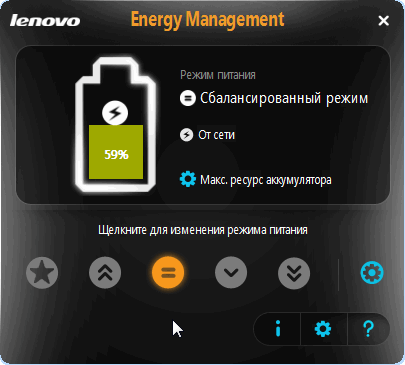
Energiagazdálkodás: kiegyensúlyozott, online (max. Akkumulátor élettartam)
Folyamatok és szolgáltatások (egyesek optimalizálás céljából kikapcsolhatók)
Nos, az utolsó dolog, amire szeretném felhívni a figyelmét, a Windows operációs rendszerben zajló folyamatok és szolgáltatások. Némelyikük károsodás nélkül letiltható, és egy kis "bónuszt" kap a teljesítményben (mindazonáltal szeretném megjegyezni, hogy ettől nem kell nagy növekedést várni, azonban nem tanácsolom, hogy ezt hanyagolja el a régi laptopokon!).
A cikkben beszéltem arról, hogy mely szolgáltatásokat lehet letiltani, és hogyan történik ez. Javaslom, hogy olvassa el (alábbi link).
👉 Segíteni!
Milyen windows szolgáltatások A 10 kikapcsolható a gyorsítás érdekében -
Ha vannak kiegészítések a témában - írjon megjegyzést, előre is köszönöm!
Miért lassul és folyamatosan fagy MSI laptop - egy kérdés, amelyet előbb vagy utóbb bármely tulajdonos feltesz számítógépes technológia... Általános szabály, hogy idővel minden technika így kezd viselkedni, ha nem követi. Az operációs rendszer lassabban kezd működni, mindenféle lefagyás és fék van. Szervizközpontunk technikusai gyorsan diagnosztizálják az eszközt, azonosítják az MSI laptop lefagyásának vagy elmaradásának okait, és lépéseket tesznek annak biztosítására, hogy ez ne forduljon elő.
Szolgáltatásokra lehet szükség
Miért fagy le az MSI laptopom?
- Ha beszélni róla szoftverhibák, valószínű, hogy működés közben idővel az Ön operációs rendszerés a rendszerleíró adatbázisában felhalmozódott szemét felhalmozódott, és néhány alkalmazás, amelynek létezéséről a laptopjában talán nem is tud, több memóriát kezdett el fogyasztani. Így a Windows vagy a Linux folyamatosan erőforráshiányt tapasztal. A vírusok és a rosszindulatú programok is behatolhatnak. Ebben az esetben az MSI szervizközpontunk szakemberei megelőző karbantartást végeznek, megtisztítják az összes törmeléket, eltávolítják szükségtelen alkalmazásokés vírusok. Emellett optimalizálják a rendszert. Ezután mély lélegzetet vesz, és az MSI fékekkel kapcsolatos problémák már nem zavarják.
- A második lehetséges lehetőség a hardverproblémák, amikor túlmelegedés vagy mechanikai hatás kívülről a laptop belső alkatrészei sérültek vagy forrasztalanok. Ebben az esetben nehéz pontosan megmondani, hol van a bontás. Ehhez a berendezések szétszerelése és alapos diagnosztika szükséges speciális eszközökkel. Nem javasoljuk, hogy ezt saját kezűleg végezze, mert érvénytelenítheti a gyári garanciát, vagy súlyosbíthatja a problémát újabbak hozzáadásával.
Mit kell tenni?
Csak szoftveres típusú hibákat tud önállóan kijavítani, de azt nem, hogy egy hatalmas és összetett rendszerben megtalálja az összes problémás területet. És jobb, ha nem is próbálkozik a hardver javításával. Hozd el a felszerelésedet a címre szolgáltatóközpont ISI, mérnökeink ellenőrizni fogják a laptopot, meghatározzák a meghibásodás típusát és kijavítják. És a végén megkapod hivatalos garancia akár 12 hónapig... Ha nem tud eljönni műhelyünkbe, akkor hívhat egy művezetőt vagy futárt az otthonába vagy irodájába, aki elvégzi a munkát a helyszínen, vagy elviszi a készüléket a műhelybe. Ezt követően örökre elfelejti, hogy milyen állandó fékek és lefagyások vannak egy MSI laptopon.
Kell segítség?
Vegye fel velünk a kapcsolatot - segítünk!
Korrekt árak
A munka megkezdése előtt megegyezünk a javítási költségekben, és nem szembesülünk a fizetés tényével
Hivatalos garancia
Támogatjuk a garanciális szolgáltatást és 12 hónap garanciát vállalunk
A mester ingyenes látogatása
Egyes szolgáltatásokat mestereink nyújthatnak hazafelé vagy az irodában
Eredeti tartozékok
Hivatalos beszállítókkal dolgozunk, és nem jelöljük meg az alkatrészeket
Annak megértéséhez, hogy miért lassul le a számítógép, és hogyan javíthatja ki ezt a problémát, ellenőrizze az összeset lehetséges lehetőségek kiküszöbölésével, egymás után. E feladat megkönnyítése érdekében az alábbiakban felsoroljuk azokat a fő okokat, amelyek miatt a számítógép vagy a laptop lelassul, és hogyan gyorsíthatja azt.
Elfogyott a RAM
Az első és leggyakoribb ok az, hogy túl kevés a véletlen hozzáférésű memória (RAM). A probléma itt az, hogy a programokat folyamatosan frissítik, és minden évben egyre több forrást "esznek".
Ha a Windows előtt Az XP és az Opera 12 feltételesen 200 MB RAM -ot igényel, de most a Windows 10 és Google chrome a legújabb verzióhoz körülbelül 2 GB RAM szükséges. És ez pontosan a fele (sok laptopon 4 GB van telepítve). Add hozzá a Photoshopot itt, szöveg szerkesztő Szó, zenelejátszó - azonnal megérti, hogy miért lassul, fagy és lassan működik egy laptop vagy számítógép.
Annak megértéséhez, hogy a probléma valóban RAM -e vagy sem, indítsa el a feladatkezelőt a Ctrl + Shift + Del billentyűkombináció megnyomásával. Ezután nyissa meg a "Teljesítmény" fület, és nézze meg, mennyi RAM -ot használ fel egy időben, amikor a számítógép nagyon lassú.
A fenti képernyőkép azt mutatja, hogy a Windows 7 2,2 GB RAM -ot "eszik". De itt 8 GB van telepítve, így ebben a konkrét esetben nincs probléma.
Mi van, ha a számítógép nagyon hülye a RAM miatt? Itt több lehetőség közül választhat:

Gyenge processzor
A másik ok az, hogy a processzor túl gyenge. Valójában ez a probléma szorosan átfedésben van az előzővel. Ha egyszerre több programot is bekapcsol, előfordulhat, hogy a processzor nem tud megbirkózni az ilyen terheléssel.
Ennek ellenőrzéséhez indítsa el a Feladatkezelőt, és nyissa meg a Teljesítmény lapot. Itt láthatja a CPU kihasználtság százalékát.
Ha túl magas, akkor két lehetősége van. Az első a vásárlás új processzor... A második pedig az, hogy megpróbáljuk a minimálisra csökkenteni az egyidejűleg beépített programok számát.
Vírusok és rosszindulatú programok
Ha a számítógép vagy laptop indokolatlanul lelassul, nagy az esélye annak, hogy elkapott egy vírust. Sajnos manapság könnyebb, mint valaha elkapni egy fertőzést az interneten. De megtalálása és törlése már probléma.
Manapság nagyon sok vírus van. Vannak bányászok, akik 100%-ig betöltik a Windowst, aminek következtében a PC vagy laptop nagyon lelassul. Olyannyira, hogy általában lehetetlen vele dolgozni - az egér 30-60 másodperc múlva reagál a megnyomásra.
Annak ellenőrzéséhez, hogy egy laptop vagy számítógép valóban unalmassá vált -e a vírusok miatt, ellenőriznie kell egy víruskeresővel és egy segédprogrammal a rosszindulatú programok eltávolítására.
A számítógép lelassul a merevlemez miatt
Ha a számítógép vagy laptop lassú és unalmas, bár korábban normális volt, akkor a probléma a merevlemezen lehet.
Ennek több oka is lehet:

Alkatrészek túlmelegedése
Egy másik népszerű ok, amiért a számítógép hülye, az alkatrészek túlmelegedése. Ez különösen igaz a laptopokra. Ha a laptop lassulni kezdett egy bizonyos idő elteltével (és közvetlenül a bekapcsolás után jól működött), akkor valószínűleg a probléma túlmelegedés.

Ezt folyamatosan figyelemmel kell kísérni, mert a magas hőmérséklet miatt nemcsak fékek vannak - előbb -utóbb kiéghet vagy meghibásodhat valami.
Kis lapozó fájlméret
Ez a probléma közvetlenül kapcsolódik a RAM hiányához. Végül is a lapozófájl egy virtuális memória, amely akkor aktiválódik, ha nincs elegendő szabványos memória. Ez a probléma különösen gyakori a játékosok körében.
A lapozófájl elégtelen mérete miatt a számítógép késni kezd. És nem azonnal, hanem egy idő után. Ennek eredményeként még tovább erős számítógép elmarad a CS Go, a Warface, a Tanks és más nem túl igényes játékok.

Ez persze nem az az egyetlen ok, amely szerint ez a probléma, de egy próbát mégis megér. Szerencsére ezt a problémát nem nehéz kijavítani.
Túl sok a felesleges fájl
A másik ok, amiért a számítógép unalmassá vált, közvetlenül a felszínen rejlik. A probléma itt nagy mennyiségű "szemét": ideiglenes fájlok, régi bejegyzések a rendszerleíró adatbázisban, felhalmozott gyorsítótár a böngészőben stb.
A javítás nagyon egyszerű:
- távolítsa el azokat a programokat, amelyeket hosszú ideig nem használt;
- tegye rendbe az asztalát (távolítson el mindent, amire nincs szüksége);
- ürítse ki a szemetet (ez is helyet foglal);
- törölje a böngésző gyorsítótárát.
- tisztítsa meg a beállításjegyzéket és az ideiglenes fájlokat.
Sok indító program
Ha a számítógép lelassul az indításkor, akkor az ok nyilvánvaló - túl sok programot adott hozzá az indításhoz. Végül is mindegyiknek időre van szüksége a rendszerindításhoz. Közben bekapcsolnak, ez 5 percet is igénybe vehet. Emiatt a számítógép betöltése hosszú ideig tart, és lelassul.

A jövőben ők is zavarhatnak téged. Elindít egy böngészőt vagy egy játékot, és minden indítási program engedélyezve marad! Ne lepődjön meg, hogy ebben a helyzetben, még egy produktív számítógépen is, a játékok vagy programok lelassulnak.
Általában, ha a laptop nagyon hülye, tisztítsa meg az indítást. Ez segít felgyorsítani a Windows -t és megszabadulni a fékektől.
A számítógép lelassul a böngésző miatt
Gyakran előfordul, hogy a böngésző lelassítja a számítógépet. Igen, sokat eszik. És ha csak 2 vagy 4 GB RAM van telepítve, ez probléma. Itt még egy böngésző is képes teljesen betölteni a számítógépet.
Ezenkívül a számítógép hibás lehet, mivel Ön rendelkezik:
- telepítve régi verzió böngésző;
- Túl sok lap van nyitva
- Elindult a Full HD videó.
Ennek a problémának számos módja van:
- Telepítés legújabb verzió böngésző.
- Próbálja meg bezárni az összes felesleges fület - ez csökkenti a terhelést.
- Ellenőrizze böngészőjében a vírusokat, és távolítsa el őket (ha vannak).
Illesztőprogram problémák
Először ellenőrizze, hogy egyáltalán telepítette -e az illesztőprogramokat. Ehhez lépjen a Start - Vezérlőpult - Eszközkezelő menübe, és nézze meg, hogy vannak -e sárga felkiáltójel -ikonok. Jelenlétük jelzi az illesztőprogramokkal kapcsolatos problémákat és az újratelepítés szükségességét.

Túl sok por
Mióta tisztítja a rendszert vagy a laptopot a portól? De ettől tud sütkérezni. A por megzavarja a normál légáramlást, majd elgondolkodik azon, hogy miért lassul a laptop, és mit tegyen.

Ezt az eljárást évente legalább egyszer el kell végezni. És ha nem tudja, hogyan, lépjen kapcsolatba a szervizközponttal, ez a szolgáltatás nem olyan drága.
Lag játékok a számítógépen
Ennek sok oka lehet. Valóban, a szabvány mellett Windows optimalizálás, szükséges, hogy rendelkezzen erős laptop ez megfelelne az ajánlottnak rendszerkövetelmények... De ha van lemaradó Dota 2, Warface vagy CS Go, akkor ez probléma. Javítható a játék beállításainak, a videokártya paramétereinek stb.
Vizuális effektek
Ha régi laptopja vagy számítógépe van, akkor lelassulhat vizuális effektek vagy egy nagy szám készülékek. Mire van szüksége többre: egy gyönyörű asztalra vagy arra, hogy normálisan dolgozzon a számítógépen? Az utóbbi esetben telepíthet egy egyszerűbb témát a szükségtelen effektek letiltásával.
Következtetések helyett
Most már tudja, miért lassul a laptop, és hogyan gyorsíthatja fel a munkáját. Ezek a tippek univerzálisak, és minden Windows PC -re és laptopra érvényesek. Ezért, ha számítógépe vagy laptopja hülye és lassú, próbálja felgyorsítani a munkáját a fenti módszerekkel.


































